Les vidéos sont une partie très importante de nos souvenirs. Il n’y a pas de meilleur moyen de les stocker ou de les partager qu’iCloud, à moins que vous ne disposiez d’une clé USB 😁.
Si vous souhaitez simplement économiser de l’espace sur votre iPhone ou votre PC, iCloud est également un excellent outil. En outre, tous les appareils synchronisés avec le même compte iCloud ont accès aux vidéos transférées.
Ainsi, nous connaissons deux façons de mettre des vidéos sur iCloud :
Comment envoyer ses vidéos sur iCloud depuis le PC ?
Avec iCloud pour Windows, vous pouvez utiliser votre ordinateur Windows pour mettre des vidéos sur iCloud. Cependant, de nombreux utilisateurs signalent que l’application est instable et boguée, avec une interface déroutante.
Heureusement, vous pouvez faire avancer les choses avec une autre méthode : CopyTrans Cloudly, intuitive et capable d’ajouter de grandes quantités de données sur iCloud en quelques clics seulement.
💗 Ce que CopyTrans Cloudly peut faire :
Vidéos : rajouter des vidéos MOV, MP4, M4V sur iCloud ;
Photos : télécharger et ajouter des images HEIC, JPEG, PNG sur iCloud en grande quantité ;
👍 Après avoir mis vos fichiers sur iCloud, vous pouvez les déplacer ou les supprimer du PC : ils seront toujours disponibles dans iCloud.
Voici comment ajouter des vidéos dans iCloud avec CopyTrans Cloudly :
-
Téléchargez et installez CopyTrans Cloudly.
Avantages de CopyTrans Cloudly
Télécharger CopyTrans Cloudly
✔️ Ajoute des vidéos et des photos de plusieurs formats dans iCloud (voir les formats)
✔️ Facile à utiliser – il n’y a que 4 boutons
✔️ Support client en français par mail 24/7 (voir comment nous contacter)
✔️ Possède des fonctionnalités uniques (télécharge les photos et vidéos iCloud vers un disque dur externe, récupère des photos « définitivement supprimées » et bien plus) -
Exécutez le programme et connectez-vous à votre compte iCloud.
Nous utilisons une connexion SSL pour échanger des données avec iCloud et garantissons une sécurité à 100 % : vous pouvez en savoir plus sur la connexion SSL sur Wikipedia pour vous en assurer.
- Ensuite, cliquez sur Ajouter.
- Sélectionnez les vidéos que vous souhaitez mettre dans iCloud, puis cliquez sur « C’est parti ! ».
- Vérifiez le résultat sur icloud.com.

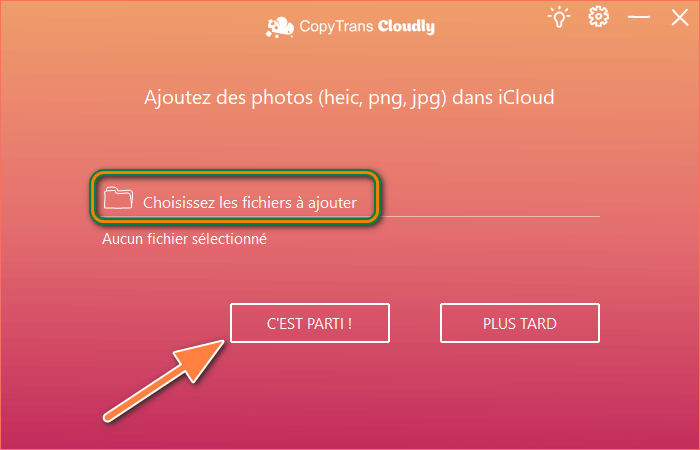
Comment mettre mes vidéos sur iCloud depuis l’iPhone ?
Pour tout transférer sur iCloud depuis un iPhone, il vous faut passer par ces 4 étapes :
- Accédez aux Réglages de votre iPhone → Votre compte iCloud (avec votre photo) → iCloud → Photos → et enfin activez Photos iCloud en activant la fonctionnalité « Synchroniser cet iPhone » :
- Les vidéos doivent être dans l’application Photos.
Ouvrez Photos → Albums → Récents et assurez-vous que les fichiers vidéo se trouvent dans cet album. -
Assurez-vous d’avoir suffisamment de stockage iCloud disponible.
Accédez aux Réglages → Votre compte iCloud (avec votre photo) → iCloud et vérifiez la quantité de stockage disponible en haut (Comment faire de la place sur iCloud iPhone ?) : - Vérifiez la vitesse de votre connexion Internet.
Une bonne connexion, stable et rapide, est requise pour que vos vidéos se mettent rapidement sur iCloud.
Utilisez speedtest.net pour vérifier la vitesse de votre Internet. Si elle est faible, utilisez une autre source d’Internet – une connexion Wi-Fi si possible.
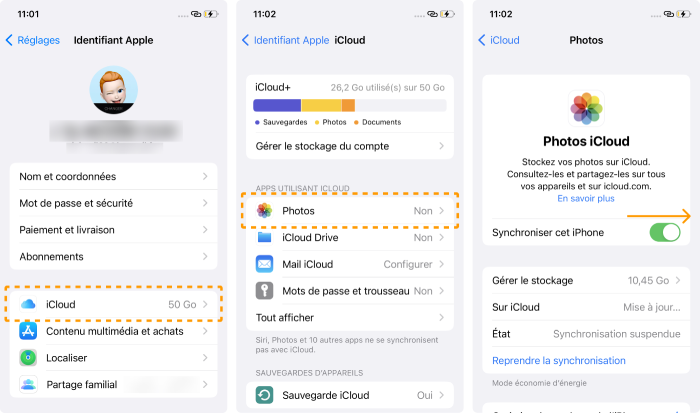
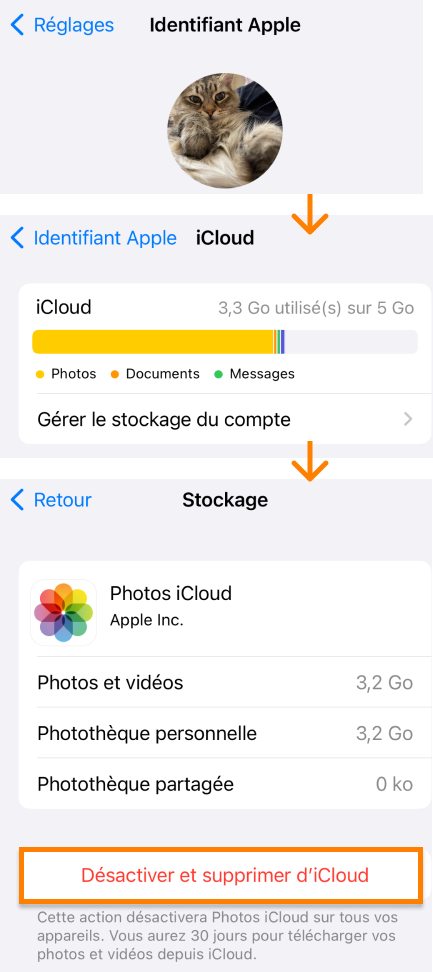
Pour voir la progression du chargement des vidéos, accédez aux Photos → Albums → Récents et faites défiler vers le bas de l’écran.
Conclusion
Si vous voulez rajouter des vidéos depuis le PC vers votre iCloud, le moyen le plus pratique sera CopyTrans Cloudly (retourner aux étapes). icloud.com ne permet pas de mettre des vidéos sur iCloud.
Si vous souhaitez synchroniser vos vidéos iPhone avec iCloud, il est nécessaire d’activer la fonctionnalité correspondante dans les Réglages de l’iPhone et d’attendre. Assurez-vous que l’appareil est connecté à Internet. Optez plutôt pour une connexion Wi-Fi (retourner aux étapes).
Vous pouvez ensuite consulter vos photos et vidéos iCloud depuis votre iPhone ou votre ordinateur.